こんにちは。完全自動化研究所の小佐井です。
僕はオープンソースのETLツール『Pentaho Data Integration』を長年利用していますし、自分の書籍「オープンソースで作る!RPAシステム開発入門」でも使っています。
Pentaho自体はETLツールとBIツールを複合したツールですが、この記事ではETLツール部分だけの解説です。僕はETLツール部分だけを指して、「Pentaho」と呼んでいるので誤解しないでくださいね!>>Pentahoとは(HITACHIのページに飛びます)
さて、Pentahoは無料なのに、非常に高性能なETLツールです。
ETLは他にも有名な「DataSpider」や「JP1(システム運用管理ツールなのでETLだけではないけど)」といったツールも使ったことがありますが、ETL部分だけでいうなら、大差ないように思えます(あくまで私見です)。
ただし、オープンソースなのでメーカーのサポートはありません。製品版のPentaho(HITACHI)を買えば別ですが。
使い方は自分で探して、勉強して、身に付けないといけません。そこは注意してください。エンジニアじゃないと使いこなすのはキビシイと思います。
それでも、「高性能なETLツールを無料で使いたい!」というなら、この記事を読んでPentahoをインストールしてみてください。それでは、どうぞ!
Pentahoのインストール方法
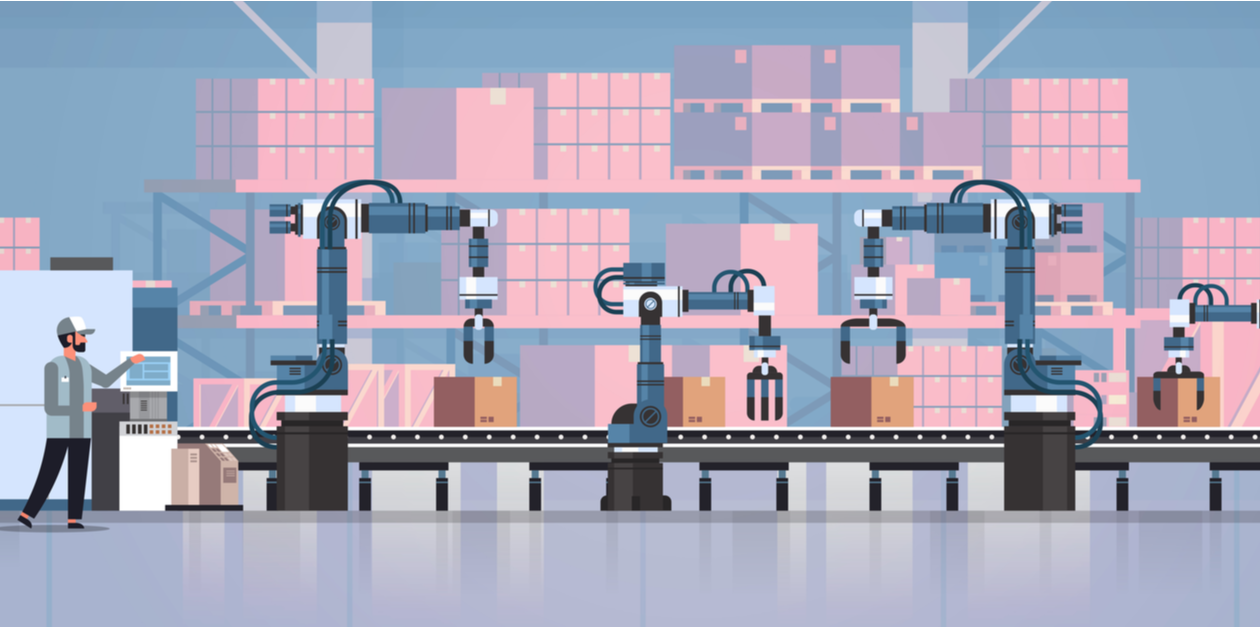
Pentahoのインストール方法を解説していきます。意外にすっごく簡単なので安心してください。
前提条件
OSはWindows7、Windows8、Windows10を想定しています。Pentahoが動作するためにはJavaが必要なので、Java8をインストールしておいて下さい。Java8のインストール方法については次に記事で解説してます。
PDIをダウンロードしよう
2022年11月時点ではPentahoの最新バージョンは7.1ですが、僕が検証しているバージョンは6.0です。Pentaho from Hitachi Vantara Filesのサイトからpdi-ce-6.0.1.0-386.zipをダウンロードして、任意の場所に保存してください。
インストールしよう
Cドライブの直下に「pentaho」というフォルダを作ってください。
ダウンロードしてきたzipファイルを解凍すると、「data-integration」というフォルダが入っているので、これをC:¥pentahoに移動してください。
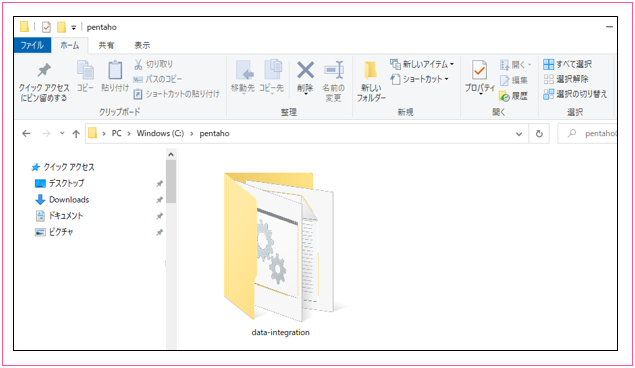
インストールはこれで完了です。
PDIを起動しよう
フォルダ[C:¥pentaho¥data-integration]の下に多くのファイルがあります。その中の[Spoon.bat]というファイルが、PDIを起動させるバッチファイルです。
![フォルダ[pentaho]直下のファイル](/wp-content/uploads/2019/01/pdi_install_2.png)
「spoon.bat」をダブルクリックして、この画面が立ち上がれば成功です。
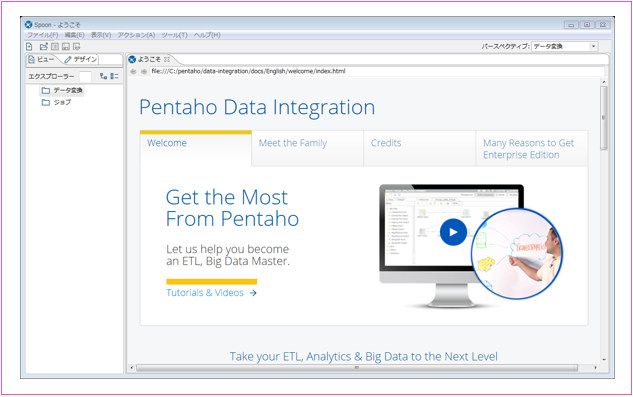
Pentahoが立ち上がらない原因は複数あります。起動しない場合は、Pentahoが起動しない場合のデバッグ方法を記事にしているので参照してください。
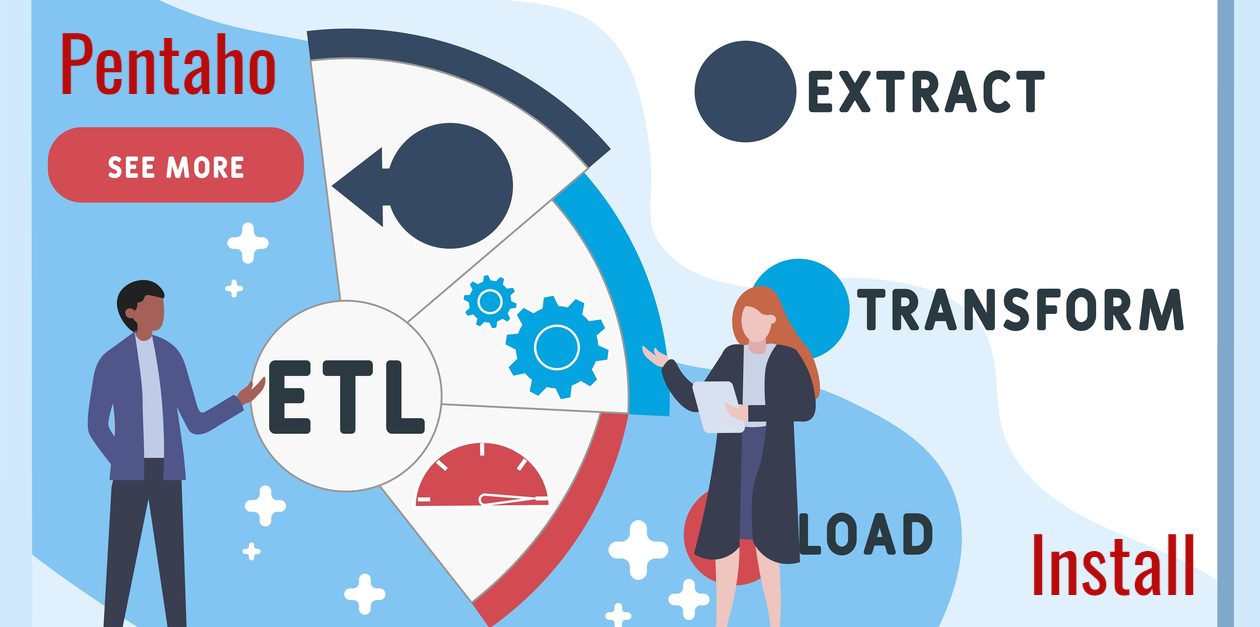




コメント ログインすると書き込めます